Блютуз – это беспроводной протокол передачи данных, который позволяет устанавливать соединение между различными устройствами на небольшие расстояния. Если у вас на компьютере есть встроенный адаптер блютуз или вы подключили его, то вы можете воспользоваться множеством удобных возможностей.
С помощью блютуз на компьютере вы можете подключать гарнитуру или наушники, что позволит вам слушать музыку, смотреть фильмы или играть в компьютерные игры без лишних проводов. Кроме того, при помощи блютуз вы сможете подключить клавиатуру или мышь, что сделает работу с компьютером более удобной и эргономичной.
Но возможности блютуз на компьютере не ограничиваются только подключением аудио- и клавиатурных устройств. При помощи блютуз вы можете передавать файлы между компьютером и другим устройством, например, смартфоном или планшетом. Также вы сможете управлять презентацией, находясь на расстоянии от компьютера, или даже контролировать свет в комнате, если вы используете специальные устройства умного дома.
Подключение Bluetooth на компьютере

Чтобы установить соединение с устройством Bluetooth на компьютере, следуйте инструкциям ниже:
- Убедитесь, что на вашем компьютере есть Bluetooth-адаптер. Если его нет, вы можете приобрести внешний адаптер и подключить его к USB-порту компьютера.
- Откройте настройки Bluetooth на вашем компьютере. Это может быть сделано через Панель управления или Центр управления.
- Включите Bluetooth на вашем компьютере и на устройстве, с которым вы хотите установить соединение.
- На компьютере должен появиться список доступных устройств Bluetooth. Выберите нужное устройство из списка.
- Возможно, вам понадобится ввести пароль или установить соединение путем нажатия кнопки на устройстве и компьютере.
- После успешного подключения, ваше устройство Bluetooth будет готово к использованию с компьютером.
Теперь вы можете наслаждаться беспроводным подключением Bluetooth на вашем компьютере и использовать различные устройства без лишних проводов.
Настройка Bluetooth-адаптера
Вот несколько шагов, которые помогут вам настроить Bluetooth-адаптер на компьютере:
1. Проверьте наличие Bluetooth-адаптера: Убедитесь, что ваш компьютер имеет встроенный Bluetooth-адаптер или подключенный внешний Bluetooth-адаптер. Если у вас нет встроенного адаптера, вы можете приобрести внешний адаптер Bluetooth и подключить его к своему компьютеру.
2. Включите Bluetooth на компьютере: Перейдите в настройки компьютера и найдите раздел Bluetooth. Убедитесь, что Bluetooth включен.
3. Установите драйверы Bluetooth: Если компьютер в первый раз пытается подключиться к устройствам через Bluetooth, возможно, потребуется установить драйверы Bluetooth. Часто драйверы поставляются вместе с Bluetooth-адаптером, или же их можно загрузить с сайта производителя.
4. Включите устройство Bluetooth: Включите устройство, которое вы хотите подключить к компьютеру через Bluetooth. Убедитесь, что оно находится в режиме обнаружения, чтобы компьютер смог его обнаружить. Обычно это делается нажатием кнопки Bluetooth на устройстве или через меню на экране.
5. Установите связь между вашим компьютером и устройством через Bluetooth: На компьютере найдите раздел Bluetooth и нажмите на кнопку «Добавить устройство» или «Сопряжение». Когда компьютер обнаружит устройство, выберите его в списке устройств и следуйте инструкциям на экране, чтобы завершить процесс подключения.
6. Проверьте соединение: После завершения процесса подключения ваше устройство должно быть активировано и работать через Bluetooth на компьютере. Убедитесь, что оно подключено и функционирует корректно путем проверки соответствующих настроек и функций.
Настройка Bluetooth-адаптера на компьютере может занять некоторое время, но это открыт вам целый новый способ подключения и управления вашими беспроводными устройствами. Пользуйтесь удобством и свободой без проводов, которые предоставляет технология Bluetooth!
Первые стримеров устройств через Bluetooth

Паровые стримеры устройств через Bluetooth были разработаны для удобной беспроводной передачи данных между различными устройствами. Эта технология существует уже довольно давно и стала одной из наиболее популярных и широко используемых методов передачи данных.
Первые устройства, поддерживающие Bluetooth, появились еще в конце 90-х годов прошлого века. В то время они служили прежде всего для передачи файлов и данных между мобильными телефонами и компьютерами. Таким образом, пользователи могли обмениваться фотографиями, музыкой и другими файлами без необходимости использования проводов или специальных соединений.
С течением времени, технология Bluetooth требовала все большего функционала и возможностей. Первые стримеры устройств позволяли передавать только небольшие файлы, но теперь пользователи могут использовать Bluetooth для потокового воспроизведения музыки, видео и других мультимедийных файлов. Также возможна передача данных между разными устройствами, такими как клавиатуры, мыши, наушники и другие периферийные устройства, что значительно расширяет функциональность устройств.
Современные блютуз-стримеры устройств обеспечивают высокую скорость передачи данных и имеют большую дальность действия, позволяя пользователям свободно передвигаться в пределах определенной области и сохранять при этом стабильное соединение. Это делает использование Bluetooth удобным и надежным методом для стриминга данных и подключения различных устройств.
Вместе со стремительным развитием технологий, различные устройства стали все более совместимыми с Bluetooth и не требуют больше дополнительных настроек или установки драйверов для соединения. Они просто обнаруживаются и подключаются автоматически, что существенно упрощает процесс настройки и использования.
В итоге, стримеры устройств через Bluetooth позволяют пользователю подключаться к различным устройствам без использования проводов или кабелей и наслаждаться комфортом беспроводной связи. Современные возможности Bluetooth открывают широкий спектр функций и решений для пользователей, делая их жизнь более удобной и эффективной.
Обмен файлами через Bluetooth
Для начала обмена файлами через Bluetooth, необходимо убедиться, что на компьютере включен Bluetooth-модуль и он находится в режиме приема данных. Для этого можно найти иконку Bluetooth в системном трее, щелкнуть по ней правой кнопкой мыши и выбрать опцию "Включить" или "Включить Bluetooth".
Шаг 1: Включите Bluetooth на устройстве, с которым вы хотите обменяться файлами. Это может быть смартфон, планшет, другой компьютер и т.д. Включение Bluetooth обычно осуществляется через настройки устройства.
Шаг 2: На компьютере щелкните правой кнопкой мыши по иконке Bluetooth в системном трее и выберите опцию "Поиск устройств". Компьютер начнет поиск доступных устройств в радиусе действия Bluetooth-соединения.
Шаг 3: Когда компьютер обнаружит желаемое устройство, оно должно быть подтверждено на обоих устройствах. На компьютере может быть запрошен пароль, который нужно будет ввести для подтверждения соединения.
Шаг 4: После успешного подтверждения соединения можно начинать обмен файлами. Перейдите на устройстве к файлам, которые вы хотите передать, и выберите опцию отправки через Bluetooth. Уточните настройки отправки файлов, если это необходимо.
Шаг 5: На компьютере вы увидите уведомление о приеме файла. Щелкните на нем и выберите место для сохранения файла на компьютере.
Шаг 6: После завершения передачи файла, он будет доступен на вашем компьютере в указанном месте. Вы также можете отправлять файлы с компьютера на другие устройства, выбрав опцию отправки через Bluetooth и выбрав необходимое устройство из списка обнаруженных.
Обмен файлами через Bluetooth – удобный и простой способ передачи данных между устройствами, особенно если нет доступа к сети Интернет или используется медленное соединение. Все передаваемые файлы сохраняются в специальной папке на компьютере, что позволяет легко управлять ими в дальнейшем.
Управление Bluetooth-устройствами на компьютере
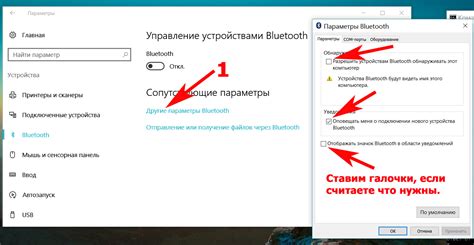
Для управления Bluetooth-устройствами на компьютере необходимо выполнить несколько простых шагов. Сначала убедитесь, что Bluetooth на вашем компьютере включен. Обычно это можно сделать с помощью панели управления настроек Bluetooth или с помощью соответствующей кнопки или переключателя на корпусе компьютера.
После включения Bluetooth на компьютере, откройте меню "Параметры" или "Настройки" и найдите раздел "Bluetooth". В этом разделе вы сможете увидеть список доступных Bluetooth-устройств. Для подключения нового устройства, просто нажмите на кнопку "Подключить" рядом с его названием. Если устройство требует ввода пароля, вам будет предложено ввести его на компьютере или на самом устройстве.
После подключения Bluetooth-устройства, вы сможете управлять им с помощью специальных программ или настроек на компьютере. Например, если вы подключили Bluetooth-наушники, вы можете настроить их громкость и включить/выключить шумоподавление через настройки звука на компьютере. Если вы подключили Bluetooth-клавиатуру, вы можете настроить функциональные клавиши или привязать их к определенным программам.
Кроме того, вы можете управлять Bluetooth-устройствами через специальные приложения на компьютере. Например, есть приложения, которые позволяют управлять колонкой или наушниками через компьютер, регулировать их настройки и просматривать информацию о подключенном устройстве.




